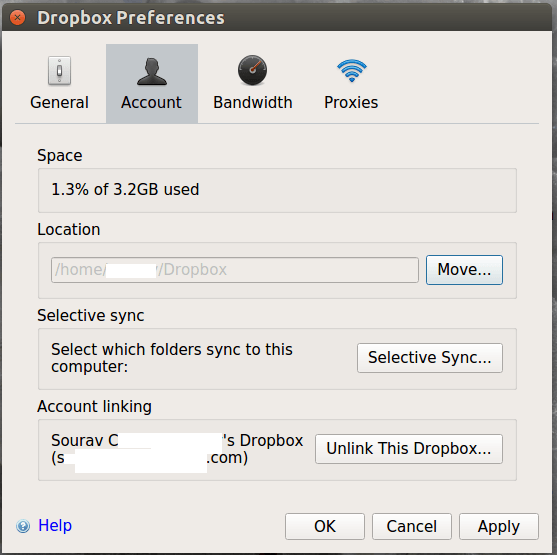Как синхронизировать Dropbox с внешним HDD?
Я не могу переместить папку Dropbox за пределы /home/$USER. Как я могу переместить его на внешний жесткий диск?
2 ответа
В настройках dropbox>account>location вы можете выбрать каталог, в который вы поместите синхронизацию dropbox, но сначала вам нужно смонтировать каталог при запуске.
Первое, что вам нужно знать, если раздел, на котором вы хотите разместить синхронизацию Dropbox, это раздел Windows (8 или 10), вам нужно отключить быструю загрузку в Windows: отключить быстрый запуск в Windows 10
Затем вам нужно смонтировать устройство при запуске с помощью файла /etc/fstab: посмотрите устройства, подключенные к вашему компьютеру:
sudo blkid
Это даст вам все доступные разделы на вашем компьютере, вам нужно скопировать метку из раздела, где вы хотите использовать Dropbox.
Затем создайте каталог для раздела в /media/{yourUser}:
sudo mkdir /media/{yourUser}/{partitionName}
Теперь вы можете подключить устройство, отредактировав файл /etc/fstab:
sudo nano /etc/fstab
Там вы вставите в конец часть этикетки, которую вы скопировали ранее, и вам нужно поставить вот так:
#Data partition
UUID={UR BLKID LABEL NUMBERS} /media/{yourUser}/{partitionName} [ntfs|ext4] defaults 0 0
Вы будете помещать ntfs, ext4 или другой формат в зависимости от формата, который вы указали для вашего раздела.
Надеюсь, это поможет вам, у меня это работает в моем 16.04, делая это.
- Открыть настройки Dropbox. Перейдите на вкладку Аккаунт.
- Нажмите на кнопку "Переместить" в разделе "Местоположение". Появится диалоговое окно файлового браузера, и вы сможете выбрать другое место для папки Dropbox, даже для внешнего жесткого диска. Только вам нужно указать правильный путь.
Чтобы узнать точный путь вашего внешнего жесткого диска, откройте папку в Nautilus, щелкните по ней правой кнопкой мыши и проверьте расположение папки в ее Свойствах.
Примечание. Ваш Dropbox не будет работать должным образом, если внешний жесткий диск не подключен.